Strona Spis treści
Updated on Jun 30, 2025
Aby uaktualnić system Windows 10 do Windows 11 bez utraty danych , możesz użyć Asystenta instalacji systemu Windows 11 lub nośnika instalacyjnego systemu Windows 11. Ale przedtem lepiej wykonać kopię zapasową lub sklonować ważne dane przed jakąkolwiek poważną aktualizacją systemu jako środek ostrożności. W międzyczasie sprawdź, czy Twój komputer spełnia minimalne wymagania systemowe dla systemu Windows 11.
Faza 1. Utwórz kopię zapasową lub sklonuj swoje dane przed uaktualnieniem
Aktualizacja systemu operacyjnego wymaga znacznych modyfikacji struktury i ustawień komputera. Dlatego zawsze istnieje ryzyko utraty danych podczas tego procesu. W takim przypadku tworzenie kopii zapasowej lub klonowanie danych zapewnia sieć bezpieczeństwa dla ważnych plików, dokumentów, ustawień itp.
🧨Opcja 1. Kroki tworzenia kopii zapasowej danych
Proszę zapoznać się z poniższymi krokami.
Krok 1. Przed uaktualnieniem systemu Windows zlokalizuj ważne pliki, dokumenty i ustawienia, których kopię zapasową chcesz wykonać.
Krok 2. Wybierz metodę tworzenia kopii zapasowej odpowiadającą Twoim potrzebom.
- Użyj funkcji tworzenia kopii zapasowych systemu Windows, takich jak Historia plików: Twórz kopie zapasowe plików na zewnętrznym dysku twardym lub w lokalizacji sieciowej.
- Użyj bezpłatnych narzędzi innych firm do tworzenia kopii zapasowych systemu Windows, takich jak EaseUS Todo Backup : udostępnij bardziej zaawansowane opcje tworzenia kopii zapasowych i odzyskiwania.
Krok 3. Wybierz dysk zewnętrzny, pamięć USB lub lokalizację sieciową, na której chcesz zapisać kopie zapasowe.
Krok 4. Postępuj zgodnie z instrukcjami wyświetlanymi na ekranie, aby rozpocząć tworzenie kopii zapasowej > sprawdź zawartość kopii zapasowej > bezpiecznie wysuń dysk kopii zapasowej.
🧨Kroki klonowania danych za pomocą EaseUS Partition Master
Jako kompleksowe narzędzie do zarządzania partycjami, EaseUS Partition Master może pomóc Ci łatwo klonować dane dysku na inny dysk lub partycję. To niezbędny krok, aby uaktualnić system Windows 10 do Windows 11 bez utraty danych.
Krok 1. Wybierz dysk źródłowy.
- Kliknij „Klonuj” w menu po lewej stronie. Wybierz „Klonuj dysk OS” lub „Klonuj dysk danych” i kliknij „Dalej”.
- Wybierz dysk źródłowy i kliknij „Dalej”.
Krok 2. Wybierz dysk docelowy.
- Wybierz dysk HDD/SSD jako miejsce docelowe i kliknij „Dalej”, aby kontynuować.
- Przeczytaj komunikat ostrzegawczy i potwierdź przyciskiem „Tak”.
Krok 3. Wyświetl układ dysku i edytuj rozmiar partycji dysku docelowego.
Następnie kliknij „Kontynuuj”, gdy program wyświetli ostrzeżenie, że wszystkie dane na dysku docelowym zostaną usunięte. (Jeśli na dysku docelowym znajdują się cenne dane, należy wcześniej wykonać ich kopię zapasową.)
Możesz wybrać opcję „Automatycznie dopasuj dysk”, „Klonuj jako źródło” lub „Edytuj układ dysku”, aby dostosować układ dysku. (Wybierz ostatnią opcję, jeśli chcesz zostawić więcej miejsca na dysku C.)
Krok 4. Kliknij „Start”, aby rozpocząć proces klonowania dysku.
Faza 2. Sprawdź zgodność | 2 sposoby
Jak wspomniano na początku, należy upewnić się, że system Windows 10 spełnia minimalne wymagania systemu Windows 11 , w tym wymagania sprzętowe, wymagania dotyczące systemu operacyjnego, wymagania dotyczące konkretnych funkcji i obsługi maszyn wirtualnych.
Jak przygotować dysk do uaktualnienia do systemu Windows 11
Jeśli interesują Cię bardziej szczegółowe informacje na temat minimalnych wymagań systemu Windows 11, kliknij ten link, aby przeczytać ten wpis.

🎈Opcja 1. Uruchom EaseUS Partition Master🔥
Zakładając, że pobrałeś już program EaseUS Partition Master, możesz go użyć do sprawdzenia, czy Twój komputer jest zgodny z aktualizacją do systemu Windows 11.
Krok 1. Uruchom EaseUS Partition Master i kliknij „Toolkit”.
Krok 2. Kliknij „Win11 Checker”, aby otworzyć tę funkcję. Następnie kliknij przycisk Sprawdź teraz , aby rozpocząć.

Krok 3. Wkrótce pojawi się okno wyników zgodności systemu Windows 11. Zostaną wyświetlone wszystkie niezgodne i zgodne elementy konfiguracji.

🎈Opcja 2. Użyj aplikacji PC Health Check
Jeśli nie pobrałeś programu EaseUS Partition Master, możesz skorzystać z oprogramowania PC Health Check, ponieważ służy ono przede wszystkim do określania, czy urządzenie z systemem Windows 10 jest zgodne z systemem Windows 11.
Krok 1. Wpisz PC Health Check w pasku wyszukiwania > kliknij pasujący wynik, aby zainstalować najnowszą wersję. Jeśli nie, kliknij https://aka.ms/GetPCHealthCheckApp, aby pobrać tę aplikację.
Krok 2. Po uruchomieniu tego narzędzia kliknij opcję Sprawdź teraz, aby sprawdzić, czy Twoje urządzenie może uruchomić system Windows 11.
Faza 3. Upewnij się, że Twój system Windows 10 jest najnowszy
Upewnij się, że używasz najnowszej wersji systemu Windows 10, ponieważ chcesz przeprowadzić uaktualnienie z systemu Windows 10 do Windows 11 bez utraty danych.
Krok 1. Naciśnij klawisze Windows + I, aby otworzyć Ustawienia systemu Windows > wybierz Aktualizacja i zabezpieczenia > kliknij Sprawdź dostępność aktualizacji.
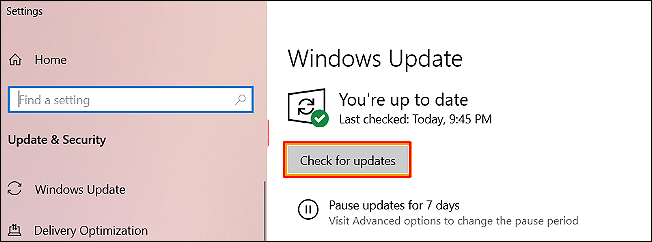
Krok 2. Jeśli jest dostępna nowa wersja systemu Windows, kliknij Pobierz i zainstaluj.
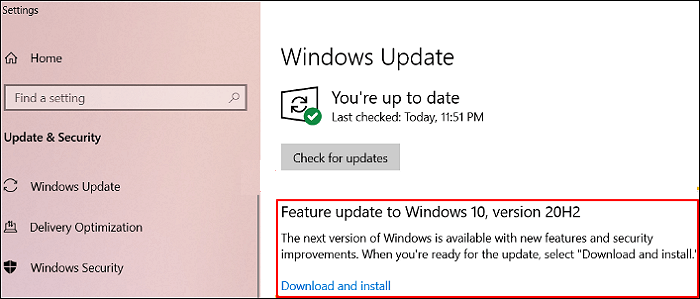
Faza 4. Uaktualnij system Windows 10 do systemu Windows 11 | 2 sposoby
Jak uaktualnić system Windows 10 do Windows 11 bez utraty danych? Gdy powyższe będzie gotowe, możesz rozpocząć tę fazę. Oto dwie opcje do wykorzystania w celach informacyjnych.
🚩Opcja 1. Użyj Asystenta instalacji systemu Windows 11
Asystent instalacji systemu Windows 11 to aplikacja, która pomaga użytkownikom w uaktualnieniu do systemu Windows 11. Firma Microsoft zaleca, aby przed skorzystaniem z aplikacji Asystent instalacji systemu Windows 11 poczekać, aż urządzeniu zostanie zaoferowana aktualizacja do systemu Windows 11 za pośrednictwem usługi Windows Update.
Niemniej jednak program Pomocy instalacji systemu Windows 11 można wykorzystać przed usługą Windows Update.
Krok 1. Odwiedź stronę https://www.microsoft.com/software-download/windows11 za pomocą dowolnej przeglądarki, aby pobrać Asystenta instalacji systemu Windows 11.
Krok 2. Jeśli Asystent instalacji systemu Windows 11 wykryje, że urządzenie spełnia wymagania systemowe systemu Windows 11, zaproponuje jego instalację > kliknij Akceptuj i zainstaluj .
Krok 3. Kliknij opcję Uruchom ponownie teraz , gdy aktualizacja systemu Windows 11 wyświetli monit o ponowne uruchomienie.
Krok 4. Po ponownym uruchomieniu rozpocznie się proces uaktualniania systemu Windows 11. W międzyczasie urządzenie zostanie automatycznie ponownie uruchomione kilka razy, aby dokończyć instalację systemu Windows 11.
Krok 5. Po uaktualnieniu do systemu Windows 11 pojawi się ekran logowania do systemu Windows. Możesz zalogować się do urządzenia, aby ukończyć uaktualnienie.
🚩Opcja 2. Użyj nośnika instalacyjnego systemu Windows 11
Ogólnie rzecz biorąc, nośnik instalacyjny jest zazwyczaj używany do instalacji systemu Windows 11 na urządzeniu bez systemu operacyjnego Windows. Można go jednak użyć do uaktualnienia istniejącej instalacji systemu Windows do wersji 11. W takim przypadku można go użyć do uaktualnienia systemu Win10 do Win11.
Krok 1. Zaloguj się do systemu Windows na urządzeniu, którego system jest uaktualniany do systemu Windows 11.
Krok 2. Podłącz nośnik instalacyjny systemu Windows 11 (dysk USB lub płytę DVD) do komputera z systemem Windows 10.
Krok 3. Gdy zostaniesz zapytany, co zrobić z włożonym nośnikiem, wybierz Uruchom setup.exe .
✔️Jeśli wyświetli się okno Kontrola konta użytkownika, kliknij Tak .
💻Jeśli w oknie Kontrola konta użytkownika zostanie wyświetlona prośba o podanie nazwy użytkownika i hasła administratora, wprowadź nazwę użytkownika i hasło konta z dostępem administracyjnym.
✔️Po wpisaniu nazwy użytkownika i hasła kliknij Tak .
Krok 4. Otworzy się okno Instalatora systemu Windows 11 > postępuj zgodnie z instrukcjami wyświetlanymi na ekranie, aby skonfigurować strony Instalatora systemu Windows 11.
Krok 5. Na stronie Gotowy do instalacji wybierz opcję Zachowaj pliki osobiste i aplikacje , ponieważ ten domyślny wybór umożliwia zachowanie plików osobistych, aplikacji i ustawień systemu Windows oraz migrację do nowej instalacji systemu Windows 11.

Krok 6. Następnie Twój komputer z systemem Windows 10 zostanie uaktualniony do systemu Windows 11.
Faza 5. Po procesie aktualizacji
Po instalacji sprawdź, czy Twoje dane i aplikacje są nadal nienaruszone. Możesz również zaktualizować wszelkie nieaktualne sterowniki sprzętowe, jeśli to konieczne.
Wniosek
Chcesz uaktualnić system Windows 10 do Windows 11 bez utraty danych ? Możesz zapoznać się z powyższymi fazami po kolei, aby zakończyć uaktualnienie systemu Windows. Proces uaktualniania firmy Microsoft ma na celu zachowanie nienaruszalności plików, ale jako środek ostrożności zawsze zaleca się wykonanie kopii zapasowej lub klonowanie danych. Na podstawie naszej oceny EaseUS Partition Master jest wszechstronnym i potężnym pomocnikiem.
Jak możemy Ci pomóc?
Related Articles
-
6 sposobów na naprawienie braku pliku Winload.efi w systemie Windows 11/10
![author icon]() Arek/2025/06/30
Arek/2025/06/30 -
Jak klonować dysk twardy na dysk SSD za darmo
![author icon]() Arek/2025/06/30
Arek/2025/06/30 -
Naprawiono: Dysk rozruchowy nie pojawia się w BIOS-ie | Najlepsze wskazówki na rok 2024🔥
![author icon]() Arek/2025/06/30
Arek/2025/06/30 -
Ile GB kosztuje Fortnite na laptopie/komputerze | Uzyskaj więcej miejsca na dane
![author icon]() Arek/2025/06/30
Arek/2025/06/30
EaseUS Partition Master

Manage partitions and optimize disks efficiently
